Łatwe telekonferencje z Jitsi na Ubuntu 20.04 Linux Desktop

- 3063
- 600
- Pani Janina Cieśla
Ten artykuł ilustruje, jak łatwo jest wykonywać telekonferencje za pomocą bezpłatnego i open source narzędzia telekonferencyjnego Jitsi na Ubuntu 20.04 Desktop.
W tym samouczku nauczysz się:
- Jak rozpocząć spotkanie telekonferencyjne z Jitsi
- Jak testować kamerę internetową i mikrofon
 Łatwe telekonferencje z Jitsi na Ubuntu 20.04 Linux Desktop
Łatwe telekonferencje z Jitsi na Ubuntu 20.04 Linux Desktop Zastosowane wymagania i konwencje oprogramowania
| Kategoria | Wymagania, konwencje lub wersja oprogramowania |
|---|---|
| System | Zainstalowany Ubuntu 20.04 lub zaktualizowane Ubuntu 20.04 Focal Fossa |
| Oprogramowanie | Przeglądarka chromu |
| Inny | Uprzywilejowany dostęp do systemu Linux jako root lub za pośrednictwem sudo Komenda. |
| Konwencje | # - Wymaga, aby podane polecenia Linux są wykonywane z uprawnieniami root bezpośrednio jako użytkownik root lub za pomocą sudo Komenda$ - Wymaga, aby podane polecenia Linux zostały wykonane jako zwykły użytkownik niepewny |
Łatwe telekonferencje z Jitsi na Ubuntu 20.04 Instrukcje krok po kroku
- Ponieważ telekonferencje JITSI wymaga kamery internetowej i peryferyjnych mikrofonów, zaleca się, aby przed rozpoczęciem najpierw testujesz kamerę internetową i mikrofon.
- Nie jest wymagana instalacja klienta, aby rozpocząć telekonferencję za pomocą Jitsi. Jitsi to narzędzie telekonferencyjne oparte na przeglądarce, które ułatwia użycie. Jednak w momencie pisania Jitsi obsługuje tylko chrom i Google Chrome Przeglądarki.
Instalacja przeglądarki Chromum jest łatwa jako wykonywanie polecenia Bellow z terminala:
$ sudo apt instinst instaluj przeglądarkę chromową
- Następnie przejdź do przeglądarki obsługiwanej przez JITSI do https: //.Jit.Si/ i stwórz nowe spotkanie.
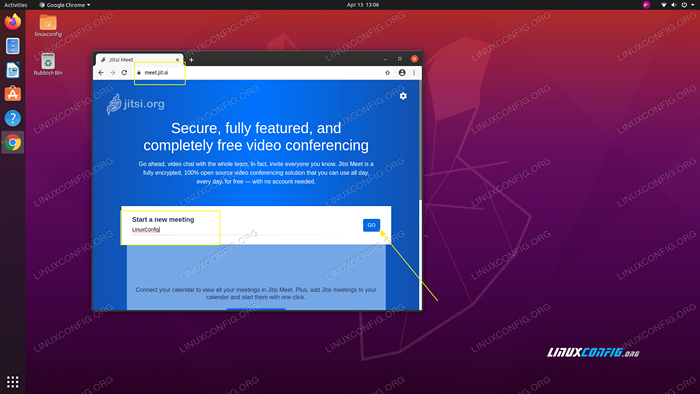 Na przykład zacznijmy nowe spotkanie telekonferencyjne zatytułowane
Na przykład zacznijmy nowe spotkanie telekonferencyjne zatytułowane Linuxconfg. - Pozwól Jitsi na korzystanie z kamery internetowej i mikrofonu
-
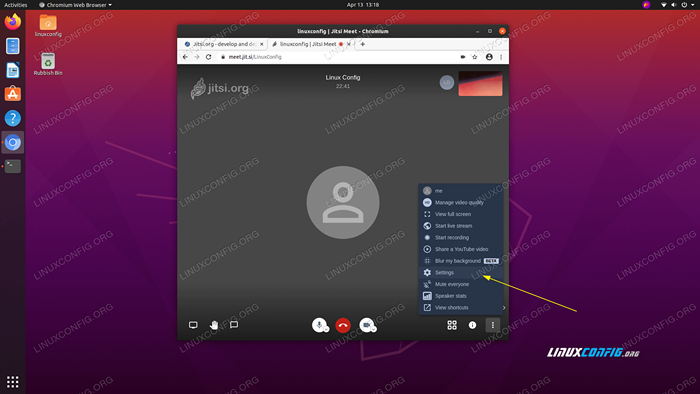 Jeśli masz wiele mikrofonów lub kamer podłączonych do Ubuntu 20.04 SYSTEM, Użyj kliknięcia
Jeśli masz wiele mikrofonów lub kamer podłączonych do Ubuntu 20.04 SYSTEM, Użyj kliknięcia UstawieniaAby potwierdzić prawidłową konfigurację.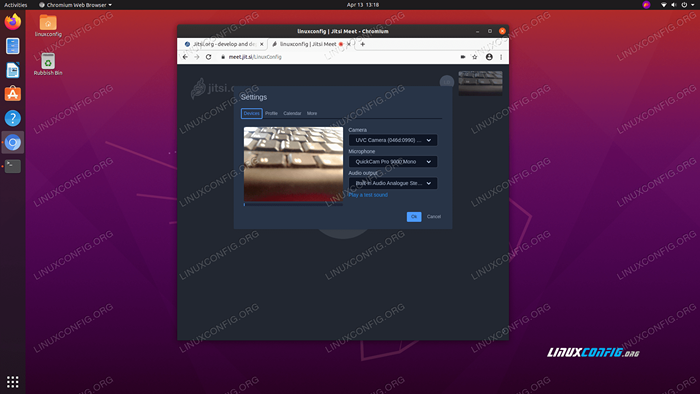 Wybierz aparat i mikrofon, którego chcesz użyć.
Wybierz aparat i mikrofon, którego chcesz użyć. - Wszyscy powinni być gotowi. Następnie po prostu podziel się z adresem URL spotkania telekonferencyjnego, np.
https: // spotykaj się.Jit.SI/LinuxConfigz innymi uczestnikami, aby umożliwić im dołączenie do sesji.
Powiązane samouczki Linux:
- Rzeczy do zainstalowania na Ubuntu 20.04
- Rzeczy do zrobienia po zainstalowaniu Ubuntu 20.04 Focal Fossa Linux
- Ubuntu 20.04 sztuczki i rzeczy, których możesz nie wiedzieć
- Rzeczy do zrobienia po zainstalowaniu Ubuntu 22.04 JAMMY Jellyfish…
- Jak zainstalować przeglądarkę internetową Chromium w Linux
- Ubuntu 20.04 Przewodnik
- Ubuntu 22.04 Instalacja przeglądarki chromu
- Jak testować mikrofon na Manjaro Linux
- Rzeczy do zainstalowania na Ubuntu 22.04
- Jak testować kamerę internetową na Manjaro Linux

